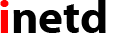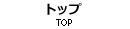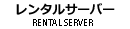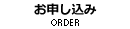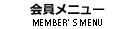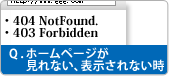DreamweaverCS5 でのFTP設定
DreamweaverCS5 でのFTP設定
製品情報:http://www.adobe.com/jp/products/dreamweaver/
「Dreamweaver」はAdobe Systems(旧Macromedia)社により販売されている、Webサイト・Webアプリケーション構築ツールです。
![]() 設定例
設定例
例としてご契約情報等が次のようになっているものとして解説します。
| URL | http://example.que.jp/ |
| Webディレクトリディレクトリパス | /home/11/ext0000/example.que.jp/ |
| ローカルディレクトリパス | C:\Data\example.que.jp\ |
| 使用製品バージョン | Adobe Dreamweaver CS5 |
※ 上記アカウント名などは設定例ですので、実際の作業の際にはお客様のアカウント情報等をご使用ください。
※ 動作や設定方法等に関しましてはサポート外ですので、Adobe Systems(旧Macromedia)社様にお問い合わせ下さい。
STEP.1

Dreamweaverを起動し、メニューバーの「サイト」から「サイトの管理」を選択します。
STEP.2
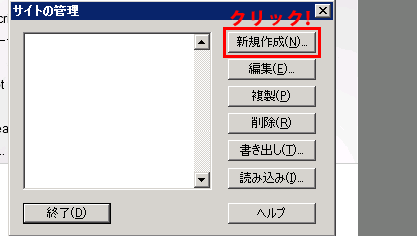
「新規作成」をクリック。
STEP.3
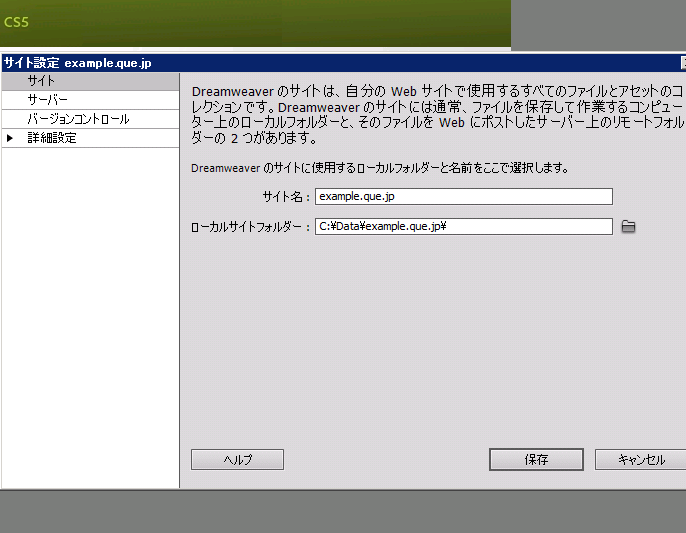
サイト名を入力します。ここでは「example.que.jp」としています。
ローカルフォルダ「C:\Data\example.que.jp\」を入力します。
ローカルフォルダ「C:\Data\example.que.jp\」を入力します。
STEP.4
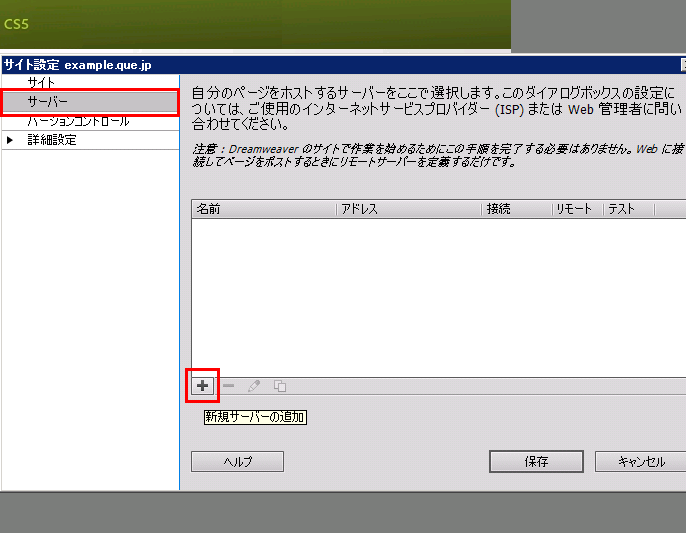
左のメニューから「サーバー」を選び、「新規サーバーの追加」をクリックして下さい。
STEP.5
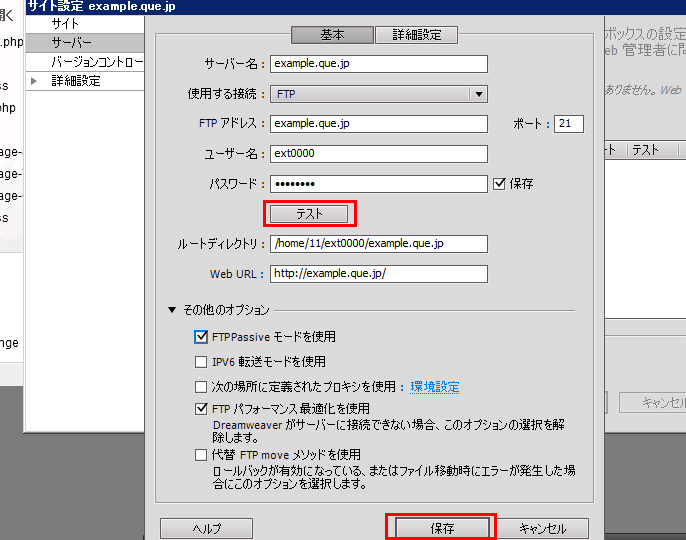
FTPアドレスやユーザ名等は設定完了通知に記載されているものを入力します。
「FTP Passiveモード」にチェックを入れたら最後に「テスト」ボタンを押して下さい。
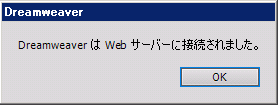
と、表示されたらFTPの接続は完了です。
「保存」をクリックして操作を終了します。
「FTP Passiveモード」にチェックを入れたら最後に「テスト」ボタンを押して下さい。
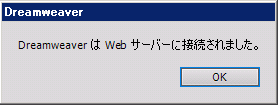
と、表示されたらFTPの接続は完了です。
「保存」をクリックして操作を終了します。
あとは実際にファイルを作成し、サーバにファイルをアップロードします。
※詳細はマニュアルをご参照下さい。